怎么清除浏览器缓存,小猪教您怎样清理浏览器缓存
- 时间:2018年06月30日 12:49:23 来源:魔法猪系统重装大师官网 人气:15709
电脑使用久了之后,缓存文件也将越来越多,慢慢的你会觉得系统变得很卡,所以我们需要定期的清除缓存。而产生缓存的来源,无非就是系统和运用程序,其中应用程序就属浏览器的缓存最多了,那么怎么清除浏览器的缓存呢?下面,小编给大家带来了清理浏览器缓存的解决图文。
在电脑中不论是系统还是浏览器,只要用久了就会产生缓存垃圾,如果长时间不进行清理,堆积到一定大小会对浏览器的正常使用造成影响,那么浏览器的缓存怎么清除呢?下面,小编给大家介绍清理浏览器缓存的操作流程了。
怎样清理浏览器缓存
打开浏览器,在第二行菜单栏最右边,单击打开菜单选项卡
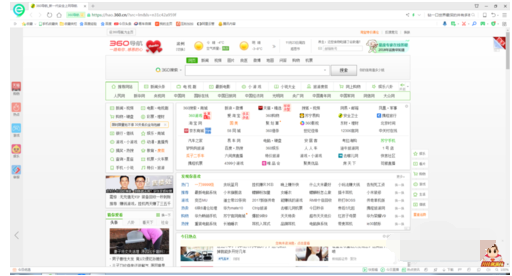
浏览器载图1
找到下方的“工具”选项,点击打开

清理缓存载图2
工具选项卡底下有一个“Internet选项”,点击打开
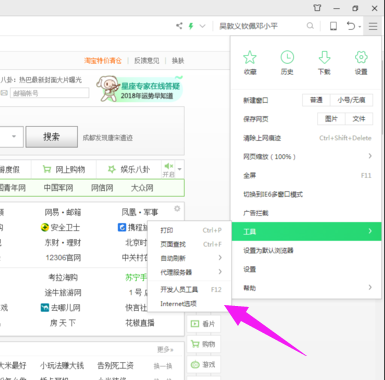
清理浏览器缓存载图3
打开后的界面如下。
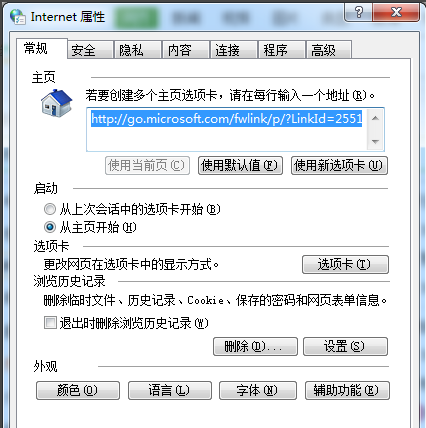
浏览器缓存载图4
点击中间的“删除”按钮,会弹出一个对话框
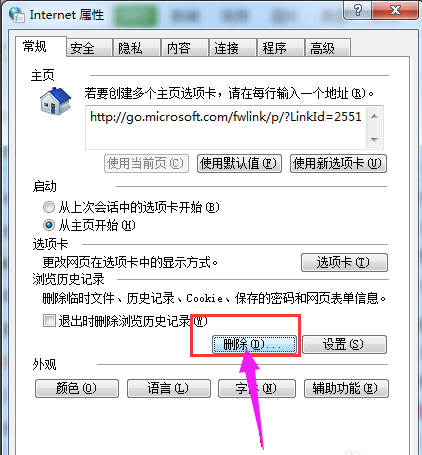
浏览器缓存载图5
弹出的对话框如下,在需要删除的地方打钩。
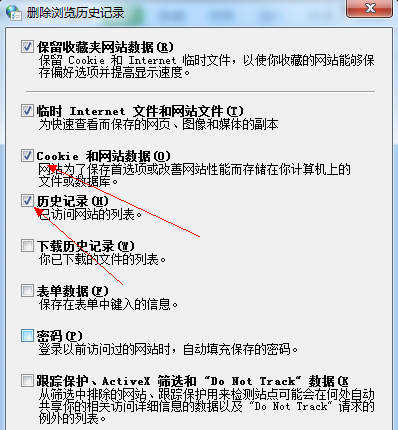
清理缓存载图6
勾选完成以后,点击下方的删除按钮,就可删除完成。
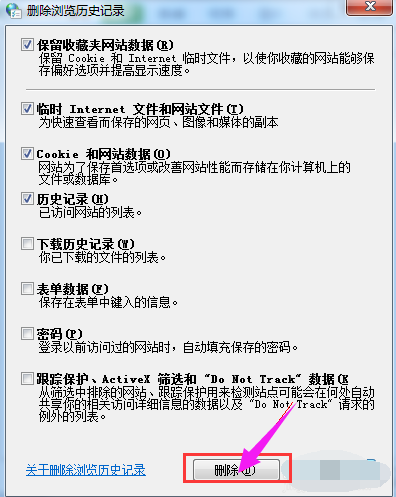
浏览器缓存载图7
以上就是清理浏览器缓存的操作流程了。
浏览器,清理浏览器缓存,浏览器缓存,清理缓存








